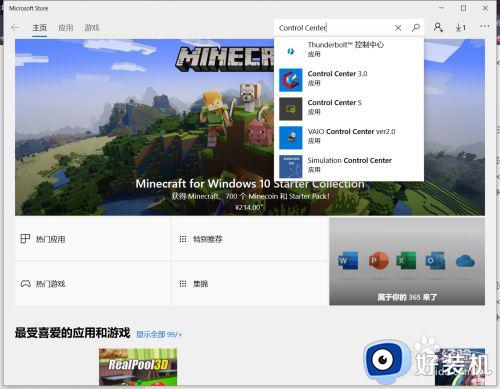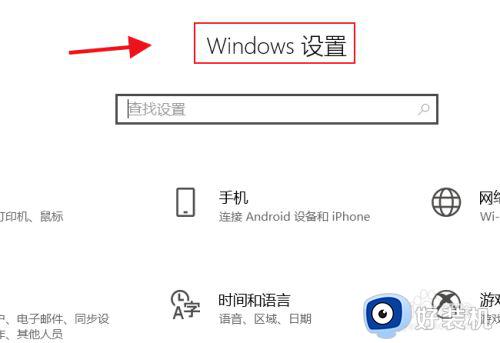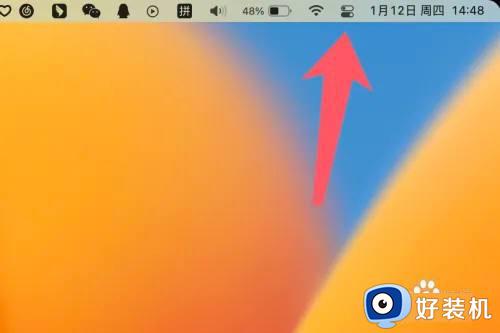笔记本如何关闭键盘灯光 笔记本键盘怎么关灯光
时间:2022-10-31 17:10:12作者:run
如今市面的笔记本电脑中自带的键盘也都有灯光模式,然而大多用户都不懂得键盘灯光的设置,今天小编给大家带来笔记本如何关闭键盘灯光,有遇到这个问题的朋友,跟着小编一起来操作吧。
解决方法:
1.在键盘上面找到FN键。

2.找到键盘降低亮度键,同时按FN+键盘降低亮度键。

3.在电脑屏幕上就会显示出降低亮度信息。
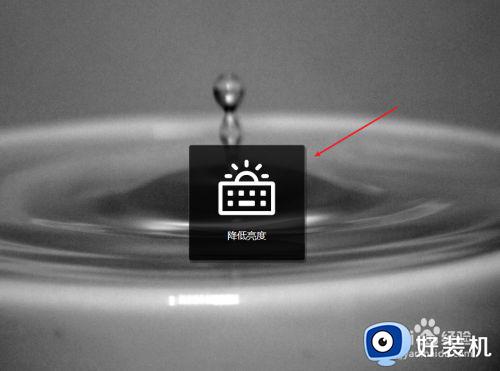
4.我们就可以调低键盘亮度,直到电脑键盘不亮为止,我们就可以关闭键盘灯了。

以上就是小编给大家介绍的笔记本键盘关灯光设置方法的全部内容,有需要的用户就可以根据小编的步骤进行操作了,希望能够对大家有所帮助。